
Când descărcați muzică de pe Internet sau extrageți melodii de pe un CD, este posibil ca acestea să nu includă întotdeauna informațiile complete și corecte ale piesei. Utilizarea unui CD audio fără informații despre piesă poate fi frustrantă, deoarece nu este întotdeauna clar imediat care sunt titlurile melodiilor sau în ce ordine ar trebui să fie redate. Dacă doriți să inscripționați un CD audio cu informațiile despre piesă incluse, puteți adăuga manual informațiile înainte de inscripționare.
Pasul 1
Deschideți programul de redare audio dorit, cum ar fi Windows Media Player. Faceți clic pe linkul „Bibliotecă” din partea stângă a ferestrei.
Videoclipul zilei
Pasul 2
Faceți clic pe pictograma „Cântece” de sub titlul „Bibliotecă” pentru a vă aranja lista de muzică în ordine alfabetică, după trupă și apoi după album. Derulați în jos lista de albume și găsiți muzica la care doriți să adăugați informații despre piesă.
Pasul 3
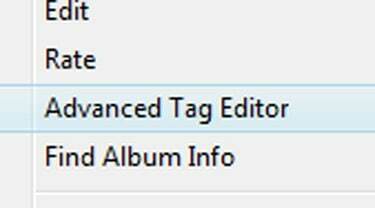
Opțiunea „Editor de etichete avansat”.
Faceți clic dreapta pe melodia din care lipsesc informații despre melodie. Selectați opțiunea „Editor de etichete avansat” din meniul pop-up. Navigați la fila „Informații despre urmărire” din partea de sus a noii ferestre.
Pasul 4
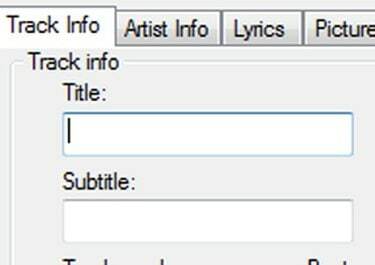
Introducerea informațiilor despre pistă
Faceți clic în interiorul casetei de text „Titlu” și introduceți titlul melodiei. Faceți clic pe butonul „Gen” și selectați genul muzical din meniul drop-down. Faceți clic pe „Numărul piesei” și introduceți în ordinea în care piesa ar trebui să apară în album.
Pasul 5
Apăsați butonul de filă pentru a naviga în jos la caseta de text „Album”. Introduceți titlul albumului. Faceți clic pe „Aplicați” și apoi faceți clic pe „OK” pentru a salva informațiile despre pistă. Repetați procesul pentru oricare dintre celelalte melodii pe care doriți să le inscripționați pe un CD.
Pasul 6
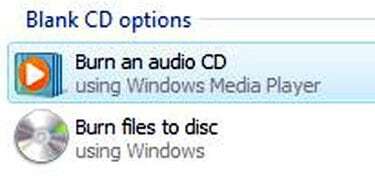
Inscripționarea unui CD audio nou
Introduceți un CD-R gol în unitatea CD-RW a computerului. Faceți clic pe linkul „Inscripționați un nou CD audio” în fereastra care va apărea.
Pasul 7
Faceți clic din nou pe „Bibliotecă” și găsiți melodiile pe care doriți să le inscripționați. Faceți clic dreapta pe fiecare dintre ele și alegeți „Add to Burn List”. Faceți clic pe butonul „Start Burn” din colțul din dreapta jos al ferestrei pentru a inscripționa CD-ul audio cu informațiile corespunzătoare ale piesei.
Bacsis
Dacă utilizați un alt program de redare audio decât Windows Media Player, atunci pașii pentru modificarea informațiilor despre piesă pot fi ușor diferiți.



